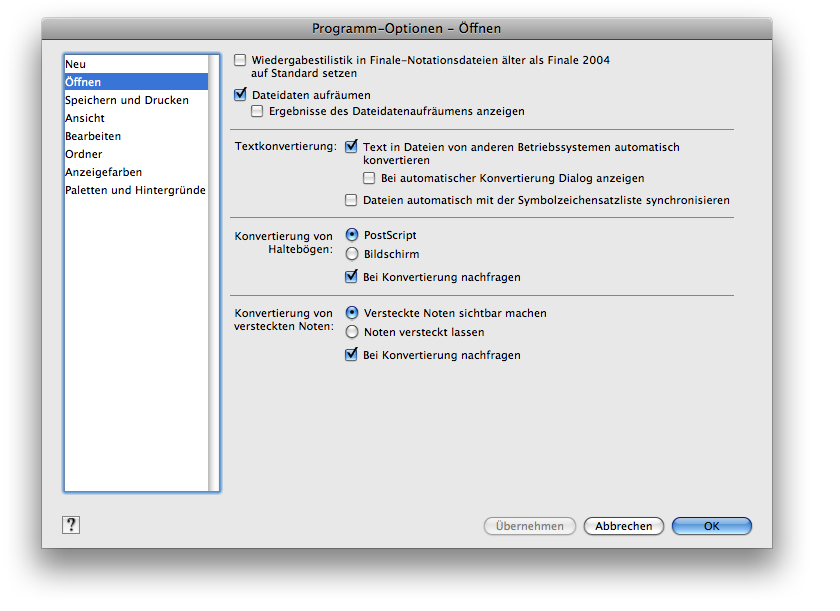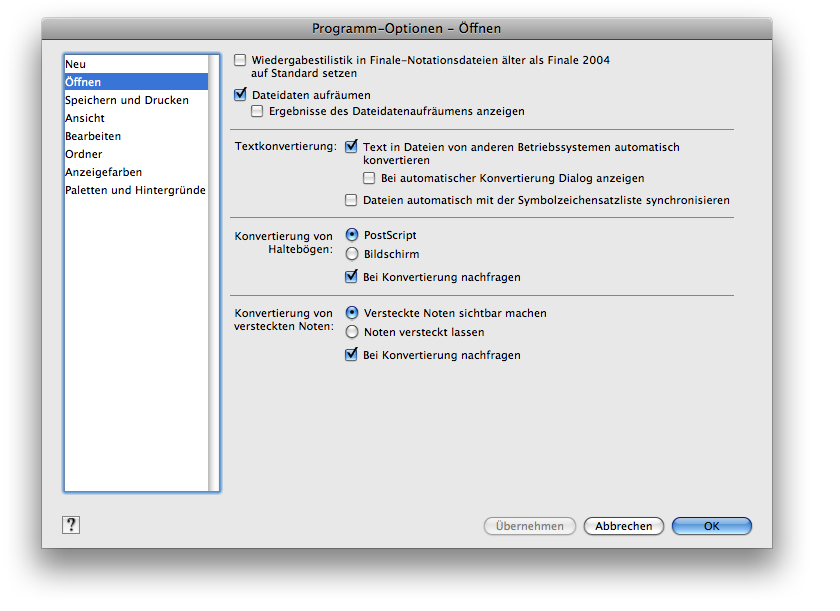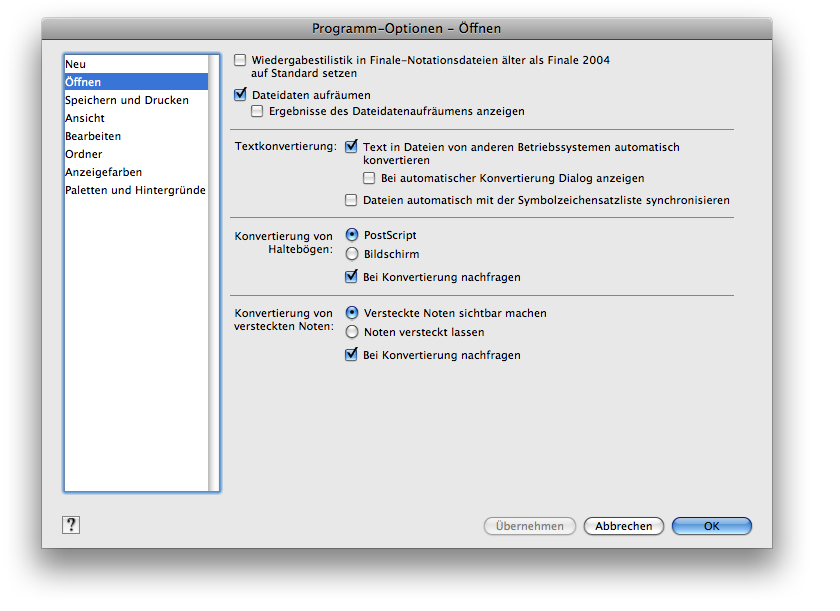
Wie Sie dahin kommen
Wählen Sie ‘Programm-Optionen’ aus dem Untermenü ‘Einstellungen’ im Menü ‘Finale 2011’. Klicken Sie dann links auf den Eintrag ‘Öffnen’.
Was es bewirkt
In der Kategorie ‘Öffnen’ legen Sie fest, wie Finale verschiedene Dateitypen beim Öffnen behandeln soll.
- Wiedergabestilistik in Finale-Notationsdateien älter als Finale 2004 auf ‘Standard’ setzen. Markieren Sie diese Option, um eine automatische Aktivierung der Wiedergabestilistik beim Öffnen von Dateien zu gewährleisten, die mit einer älteren Finale-Version (2003 oder älter) erzeugt wurden. Siehe Wiedergabe-Einstellungen (Dialogbox).
- Dateidaten aufräumen • Ergebnisse des Dateidatenaufräumens anzeigen. Wählen Sie ‘Dateidaten aufräumen’, um beim Öffnen von Dateien automatisch Finales Dateipflegemechanismus zu starten, mit dem Sie unter anderem entfernte Objekte endgültig löschen können. Siehe Dateipflege Markieren Sie ‘Ergebnisse des Dateidatenaufräumens anzeigen’, um die Statistik der entfernten Objekte anzuzeigen.
- Text in Dateien von anderen Betriebssystemen automatisch konvertieren • Bei automatischer Konvertierung Dialog anzeigen. Aktivieren Sie ‘Text in Dateien von anderen Betriebssystemen automatisch konvertieren’, um die deutschen und fremdsprachigen Sonderzeichen (wie è, ö oder fest Leerzeichen) und die anderen Zeichen mit ASCII-Code > 128 in das entsprechende Symbol des aktuellen Betriebssystems zu konvertieren. Wenn Finale nicht in der Lage war, das Zeichen zu konvertieren (weil es im aktuellen Betriebssystem nicht existiert), wird es das Problemzeichen durch ein Fragezeichen ersetzen. Finale überprüft nur Textzeichensätze, Zeichensätze, die in der Datei ‘MacSymbolFonts.txt’ als Musik- oder Symbolzeichensätze eingetragen sind, werden nicht konvertiert. Siehe MacSymbolFonts.txt konfigurieren. Aktivieren Sie die Option ‘Bei automatischer Konvertierung Dialog anzeigen’, um eine Liste der überprüften Textobjekte, der konvertierten Objekte und anderer Informationen über die Textkonvertierung zu zeigen.
- Dateien automatisch mit der Symbolzeichensatzliste synchronisieren. Wenn diese Option aktiv ist, werden im Dokument verwendete Zeichensätze automatisch anhand der Symbolzeichensatzliste als Symbolzeichensatz erkannt, d. h. beim Austausch eines Dokuments zwischen Macintosh und Windows-Plattform werden die Zeichen nicht angepasst.
- Konvertierung von Haltebögen: PostScript • Bildschirm • Bei Konvertierung nachfragen. Diese Optionen werden gebraucht, wenn Dateien aus Programmversionen vor Finale Finale 97 konvertiert werden, denn Sie können hier bestimmen, wie die Haltebögen aussehen sollen. In den älteren Programmversionen vor Finale 97 sahen die Haltebögen auf dem Bildschirm anders aus, als sie beim Ausdruck mit einem PostScript-Drucker erschienen. Seit Finale 97 gibt es diese Differenzen nicht mehr, und seitdem können ältere Dateien entweder mit der üblichen Bildschirmdarstellung von Haltebögen konvertiert werden oder mit der Darstellung des PostScript-Ausdrucks. Sie können Finale auch dazu bringen, während des Konvertierungsprozesses wegen der Konvertierung von Haltebögen eigens nachzufragen, indem Sie das Ankreuzfeld ‘Bei Konvertierung nachfragen’ aktivieren.
- Konvertierung von versteckten Noten: Versteckte Noten sichtbar machen • Noten versteckt lassen • Bei Konvertierung nachfragen. Wählen Sie ‘Versteckte Noten sichtbar machen’, um automatisch alle Notensysteme, die Noten enthalten, die durch Optimierung versteckt wurden, beim Konvertieren von Dateien von Finale 2010 oder früher, anzuzeigen. (Wenn Sie Notensysteme nicht mit der Absicht, Noten zu verstecken, optimiert haben, wählen Sie diese Option). Wählen Sie ‘Noten versteckt lassen’, wenn Sie möchten, dass versteckte Noten versteckt bleiben. Wenn Sie diese Option wählen, wendet Finale automatisch einen Notensystemstil auf alle versteckten Notensysteme, mit Noten in Akkoladen, die Optimiert wurden, an. Wenn diese Option gewählt ist, und Sie eine Partitur öffnen, können Sie versteckte Takte dennoch in der Fortlaufenden Ansicht sehen. Wählen Sie in der Fortlaufenden Ansicht das Notensystem-Werkzeug, um die Notensystemstilbalken oberhalb der versteckten Takte anzuzeigen.Um die Namen der Notensystemstile anzuzeigen, wählen Sie im Menü Notensystem ‘Notensystemstilnamen zeigen’. Takte, die automatisch versteckt wurden, erkennen Sie am Notensystemstil ‘Verstecktes System (bei Konvertierung erstellt)’. Markieren Sie ‘Bei Konvertierung nachfragen’, um die Dialogbox Versteckte Noten gefunden immer dann anzeigen zu lassen, wenn beim Öffnen von ‘alten’ Dateien versteckte Noten gefunden wurden.
Siehe auch:
Menü Datei/Neu
Menü Finale 2011/Einstellungen/Programm-Optionen